한컴오피스 한글 문서를 작성하다 보면 어쩔 때는 빨간줄이 덜 생기거나 오히려 더 많이 생기기도 합니다. 그래서 가끔 너무 거슬리기도 하는데 한글 프로그램에 내장된 사전과 비교해서 실시간 맞춤법 체크하여 오타라고 판정하는 경우 빨간줄로 알려줍니다.
그럼 적절히 오타나 띄어쓰기를 수정하면 빨간 줄이 사라지긴 하지만 맞춤법 검사/교정 기능을 이용하면 조금 더 빠르게 수정하거나 아니면 빨간 줄을 없앨 수 있습니다.

한글 맞춤법 검사 및 빨간줄 없애기
그동안 한컴오피스 한글 문서를 작성하신 게 있으시고 빨간줄이 많으면 지금부터 맞춤법 검사 기능을 이용해 오타를 천천히 수정해보시기 바랍니다.
작성한 글에 커서를 맨 처음으로 놓고 도구->맞춤법 메뉴를 이용하거나 단축키 F8 키를 이용하면 맞춤법 검사를 할 수 있습니다.

바꾸기 버튼을 누르면서 대치어로 바꿔 오타를 수정할 수 있습니다. 완벽하지 않을 수 있기 때문에 입력 내용과 대치어를 잘 살펴봅니다.

내가 생각한 입력 내용이 맞다 그러면 지나가기 버튼을 누르거나 아니면 모두 대치어로 바꿀 수 있습니다.

자 그럼 빨간줄을 없애보도록 할까요.? 한컴오피스 한글 메뉴 중 도구->환경 설정 메뉴를 선택합니다.

편집 항목에 맞춤법 도우미 작동 체크를 해제하고 설정 버튼을 누릅니다. 한글 2018 기준이로 이하 버전에서는 기타 메뉴에 있을 수 있습니다.
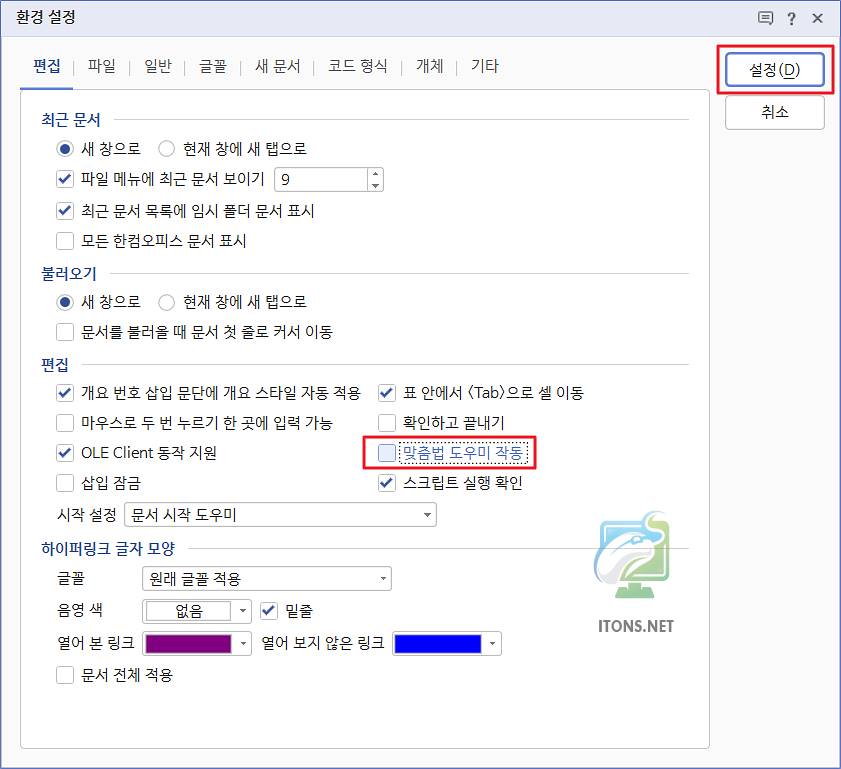
그럼 어떻게 작성하든 오타를 내도 빨간줄이 안 생기는 것을 볼 수 있습니다.

한컴오피스 한글 프로그램에서 맞춤법 검사 기능이 점점 좋아지고 있기 때문에 어느 정도는 신뢰가 가는 거 같습니다.